详解Eclipse 字体、字号的设置、最佳字体推荐
Eclipse 最佳字体 推荐:
步骤:Eclipse->Windows[窗口]->Preferences[首选项]->General[常规]->Appearance[外观]->Colors and Fonts[颜色和字体]->Java->Java Editor Text Font[JAVA编辑器文本字体]
如下图所示: 改成 courier new 字体最好。英文和中文的大小 都很适合。

如果 这个 页面选项卡 中 没有 Courier New 字体选项,是因为 操作系统 将其隐藏了。 则在控制面板 中 找到 字体选项,将这个字体 显示 出来即可。则 其他 所有软件 都能 使用该字体了。如图:
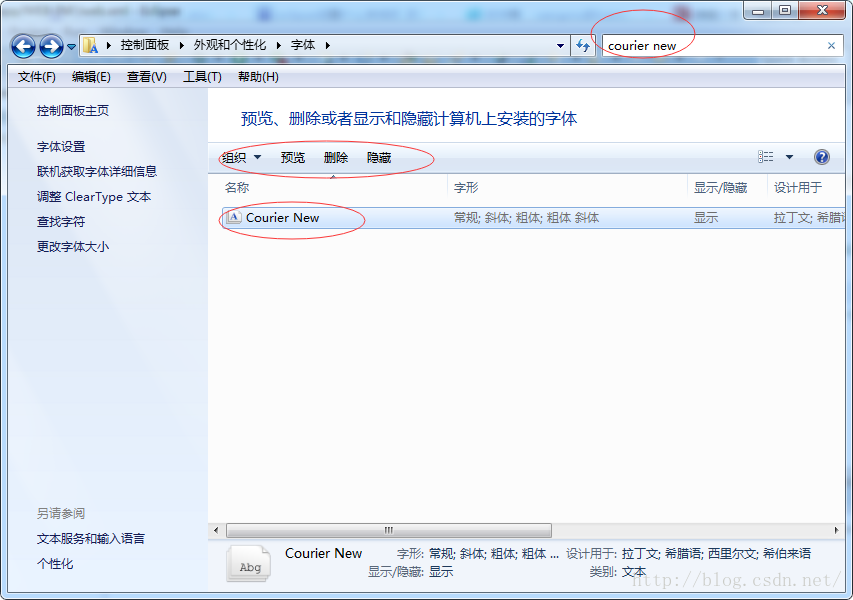
ps:eclipse 中使用等宽字体 inconsolata
一直以来,就感觉使用 eclipse 时的那几种字体很难看,而且非等宽,空格宽度很小,排版很乱。
搜索并试用了一下,发现了字体inconsolata。 这是一个很适合编程的字体,效果如下:
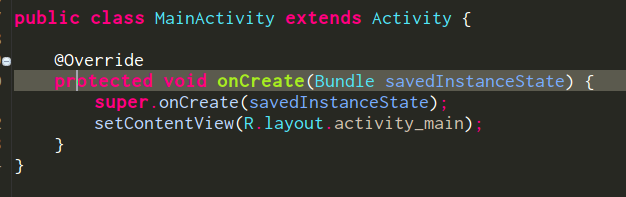
非常漂亮。
首先去http://www.levien.com/type/myfonts/inconsolata.html 下载 pfa文件,打开安装。
然后在 eclipse 中依次点击 windows->preferences -> Genral -> Appearance -> Colors and Fonts -> 找到 java editor text font 点击 edit, 找到inconsolata 确定即可。
到此这篇关于详解Eclipse 字体、字号的设置、最佳字体推荐的文章就介绍到这了,更多相关Eclipse 字体字号的设置内容请搜索我们以前的文章或继续浏览下面的相关文章希望大家以后多多支持我们!
相关推荐
-
eclipse实现ElGamal数字签名
ElGamal数字签名,供大家参考,具体内容如下 一.实验目的 学习ElGamal算法在数字签名方面的使用,掌握教科书版本的ElGamal数字签名算法的编写,掌握ElGamal加密算法和ElGamal数字签名算法的异同. 二.实验要求 1.熟悉ElGamal数字签名算法. 2.掌握如何使用Java BigInteger类,简单实现教科书式的ElGamal公私钥签名算法. 3.了解ElGamal加密算法和ElGamal数字签名算法的异同. 三.开发环境 JDK 1.7,Java开发环境(本实验采用
-
Java 随机生成验证码(支持大小写字母、数字、随机字体)的实例
代码如下所示: 复制代码 代码如下: package com.hoo.util; import java.awt.Color; import java.awt.Font; import java.awt.Graphics; import java.awt.image.BufferedImage; import java.util.Random; import javax.imageio.ImageIO; import javax.servlet.http.HttpServletRequ
-
在eclipse中中文汉字乱码的解决方案
很多童鞋反应在吧项目导入到eclipse(myeclipse)时中文会有乱码,修改了编码格式后还是乱码,这里给大家介绍一下关于中文乱码时修改编码的注意事项: 1.当在eclipse中打开一个文件后发现有中文乱码后,千万不能修改这个文件内容,一旦改过这个文件的内容,那怎么修改编码也没用了,只能重新导入. 2.当打开文件发现乱码后第一步是关闭这个文件,然后在这个文件上右键,选择属性,然后选择编码,先选择utf8,然后确认保存后打开文件查看是否是乱码,如果还是乱码则继续关掉文件,右键选择属性,编码中选
-
java获取系统路径字体、得到某个目录下的所有文件名、获取当前路径
java获取系统路径字体.得到某个目录下的所有文件名.获取当前路径 复制代码 代码如下: package com.liuxing.test; import java.awt.GraphicsEnvironment;import java.io.File;public class Test { private static GraphicsEnvironment environment; /** * @param args */ public static void main(String[]
-
java实现图片写入高清字体及带边框的方法
本文实例讲述了java实现图片写入高清字体及带边框的方法.分享给大家供大家参考.具体实现方法如下: Graphics2D g2=image.createGraphics(); //g2.setRenderingHint(RenderingHints.KEY_TEXT_ANTIALIASING,RenderingHints.VALUE_TEXT_ANTIALIAS_ON); g2.setRenderingHint(RenderingHints.KEY_ANTIALIASING,RenderingH
-
详解Eclipse 字体、字号的设置、最佳字体推荐
Eclipse 最佳字体 推荐: 步骤:Eclipse->Windows[窗口]->Preferences[首选项]->General[常规]->Appearance[外观]->Colors and Fonts[颜色和字体]->Java->Java Editor Text Font[JAVA编辑器文本字体] 如下图所示: 改成 courier new 字体最好.英文和中文的大小 都很适合. 如果 这个 页面选项卡 中 没有 Courier New 字体选项,
-
详解Eclipse Validating缓慢的优化
一.什么是Eclipse的Validating? Eclipse安装之后一般是默认设置好了validation,允许软件对当前项目程序逐一检查,其实就是一个软件自动检查.校验代码等功能,针对小型项目,代码量不大一般没什么问题,针对大型项目可能会出现等待过程太漫长的情况.就本人实际情况来说,还是检出项目失误,将控制版本.开发版本.测试版本等多个版本的项目一起检出到Eclipse当中,造成了最终自检太太太漫长以及卡死情况出现,一般的项目Eclipse自检速度还是比较快的. 二.可不可以关闭这项功能?
-
详解Android通过修改配置文件设置wifi密码
详解Android通过修改配置文件设置wifi密码 前言: 在一些非常规Android设备上,如眼镜/手表,输入wifi密码如同一场灾难.此时可以通过修改配置文件的方法设置wifi的ssid和密码. wifi密码配置文件 首先要保证设备已经root,wifi的配置文件在/data/misc/wifi/wpa_supplicant.conf,可以先将其pull出来,然后在下面加上network开头的那部分就ok了.然后再导入进去.下面是我的配置文件: ##### wpa_supplicant co
-
详解Eclipse安装SVN插件的两种方法
eclipse里安装SVN插件,一般来说,有两种方式: 直接下载SVN插件,将其解压到eclipse的对应目录里 使用eclipse 里Help菜单的"Install New Software",通过输入SVN地址,直接下载安装到eclipse里 第一种方式: 1.下载SVN插件 SVN插件下载地址及更新地址,你根据需要选择你需要的版本.现在最新是1.8.x Links for 1.8.x Release: Eclipse update site URL: http://subclip
-
详解eclipse将项目打包成jar文件的两种方法及问题解决方法
第一种:利用eclipse中自带的export功能 第一种方法分两种情况先来看第一种情况:没有引用外部jar的项目打包 步骤一:右键点击项目选择导出(export),选择java>jar文件(不是选择可运行jar文件) 步骤二:选择你要导出的项目以及文件,指定文件导出路径.连续点击两个下一步后到第四步. 步骤三:选择主类. 按照以上步骤即可完成对一个不引用外部jar项目的打包. 第二种情况:没有引用外部jar的项目打包 当我们引用了外部jar后,使用eclipse自带的export打包略显繁琐.
-
详解Vue+elementUI build打包部署后字体图标丢失问题
错误描述: Vue+elementUI build打包部署后字体图标丢失,控制台显示文件element-icons.woff和element-icons.ttf文件404 错误展现: 控制台报错截图 dom渲染展示 解决方法: webpack module配置:(build目录下webpack.base.conf.js) module: { rules: [ ...(config.dev.useEslint ? [createLintingRule()] : []), { test: /\.(
-
详解eclipse项目中.classpath文件的使用
1 前言 在使用eclipse或者myeclipse进行java项目开发的时候,每个project(工程)下面都会有一个.classpath文件,那么这个文件究竟有什么作用? 2 作用 .classpath文件用于记录项目编译环境的所有信息,包括:源文件路径.编译后class文件存放路径.依赖的jar包路径.运行的容器信息.依赖的外部project等信息.如果把该文件删除,则eclipse不能讲该工程识别为一个正常的java工程,仅仅当做普通的文件夹而导致不能正常运行. 3 .classpath
-
详解Jmeter线程组的设置方法
目录 一.事件背景 二.关于线程组的相关设置 一.事件背景 个人感觉自己做性能测试,可以说是轻车熟路了,而且工作多年一直都是这一套测试思路及体系,从未质疑过自己,也许是狮子座的迷之自信吧! 也就在上周让我对自己的测试方法及体系产生了质疑! 为什么?在性能测试的时候,压测500并发通过,人家40并发都过不去. 通俗点说,就是你测试没问题,在人家那测试出问题了,忽略脚本问题,显而易见因为测试方法差异导致测试结果的不同. 1.关于执行方法的差异 同事的做法是直接跑10分钟的稳定性测试,然后上并发数:
-
详解eclipse项目中的.classpath文件原理
目录 1 前言 2 作用 3 .classpath内容 3.1 kind="src" 3.2 kind="output" 3.3 kind="con" 3.3.1 JRE配置 3.3.2 Server Runtime配置 3.3.3 Web App Libraries配置 3.3.4 User Library配置 3.4 kind="lib" 3.5 顺序 1 前言 在使用eclipse或者myeclipse进行java项目开
-
iOS开发笔记--详解UILabel的相关属性设置
在iOS编程中UILabel是一个常用的控件,下面分享一下UILabel的相关属性设置的方法. 很多学习iOS6编程都是从storyboard开始,用到UILabel时是将控件拖到storyboard中生成实现,如果想要在-(void)viewDidLoad中用代码如[_label initWithFrame:CGRectMake(X,Y,WIDTH,HEIGHT)]方法改变拖拽到storyboard的label的大小是行不通的,因为程序加载时先执行了-(void)viewDidLoad的代码,
随机推荐
- 取字和字符的长度
- windows下通过批处理连接VPN修改路由表的代码
- sz.reg转换成reg.bat的批处理
- 浅谈JS中逗号运算符的用法
- 解析VC中创建DLL,导出全局变量,函数和类的深入分析
- Linux下部署.net core环境的步骤详解
- WINDOWS + WAMP + Zend Framework 配置步骤分享
- php顺序查找和二分查找示例
- Python监控主机是否存活并以邮件报警
- 详解centos下搭建redis集群
- PHP中使用foreach和引用导致程序BUG的问题介绍
- JavaScript中反正弦函数Math.asin()的使用简介
- javascript 数组学习资料收集
- Shell脚本获取国内各大运营商网段脚本分享
- Jquery 模板数据绑定插件的使用方法详解
- jQuery原理系列-常用Dom操作详解
- eWebSoft在线编辑器漏洞利用技巧
- 详解CentOS下Nginx如何禁止IP访问
- JSON for java快速入门总结学习
- Android发送GET与POST请求的DEMO详解

